win11怎么添加桌面时钟 win11添加桌面时钟方法
更新日期:2022-06-21 16:57:30
来源:互联网
win11怎么添加桌面时钟?windows系统一般都会在桌面右下角的任务栏出设有时间和日期,不过确实是有些小,许多的用户都想添加一个大时钟在桌面,这样不仅看得清,而且样式也可以自己改变,可以美化桌面,让自己的电脑没有这么单调下面就来看怎么添加大时钟吧。
win11添加桌面时钟方法
1、网上搜索并下载“Horloger”时钟挂件,双击安装“Horloger”时钟挂件。
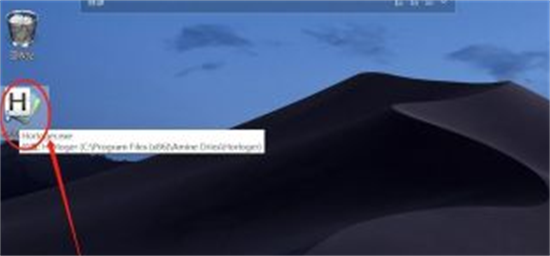
2、双击桌面“Horloger”时钟图标,打开“Horloger”时钟。

3、右键点击“Horloger”时钟——“settings”,语言选择“Chinese”,点击“OK”,将软件语言设置为“中文”。
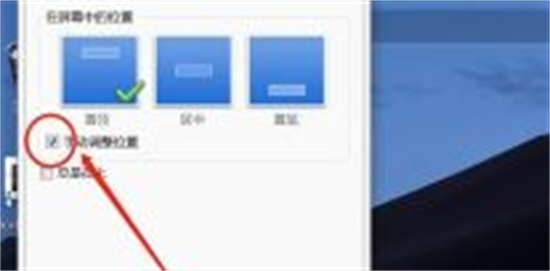
4、接着,右键点击“Horloger”时钟——“设置”——“位置”,勾选“手动调整位置”,开启“手动调整位置”开关。
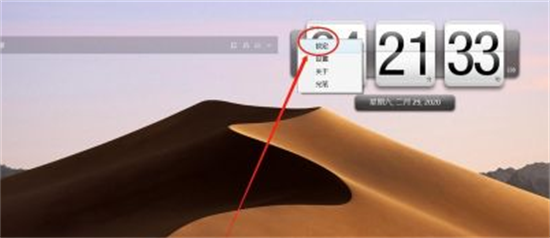
5、然后,点击““Horloger”时钟”自由拖动至合适位置,右键点击“Horloger”时钟——“锁定”,即可将时钟固定在桌面指定位置。
常见问题
- 知乎小说免费阅读网站入口在哪 知乎小说免费阅读网站入口分享365438次
- 知乎搬运工网站最新入口在哪 知乎盐选文章搬运工网站入口分享218666次
- 知乎盐选小说免费网站推荐 知乎盐选免费阅读网站入口分享177209次
- 原神10个纠缠之缘兑换码永久有效 原神10个纠缠之缘兑换码2024最新分享96861次
- 羊了个羊在线玩入口 游戏羊了个羊链接在线玩入口70746次
- 在浙学网页版官网网址 在浙学官方网站入口66419次
- 王者荣耀成年账号退款教程是什么?王者荣耀成年账号可以退款吗?64796次
- 地铁跑酷兑换码2024永久有效 地铁跑酷兑换码最新202458573次
- paperpass免费查重入口58502次
- 蛋仔派对秒玩网址入口 蛋仔派对秒玩网址入口分享57697次

